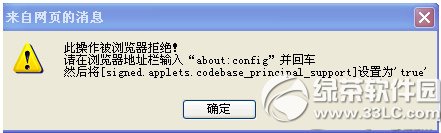萬盛學電腦網 >> 圖文處理 >> Photoshop教程 >> ps濾鏡教程 >> Photoshop CC防抖濾鏡詳細解析實測
Photoshop CC防抖濾鏡詳細解析實測
提起Photoshop的這個防抖濾鏡,其實由來已久,記得第一次聽說它還是在一年多以前的Adobe MAX 2011開發者大會上。由於種種原因,這項功能並未出現在當年的Photoshop CS6,而是選擇了一年後發布的Photoshop CC(CREATIVE CLOUD)。那麼實際效果究竟如何?是否真的像Adobe介紹的那樣神奇?一篇文章帶大家親身體驗一下。

圖1 迸發的CC啟動畫面,會讓你的思緒也迸發麼?
其實手抖模糊修正已經不是第一次被Photoshop相中了,之前大家熟知的智能銳化中便有一個 “移除鏡頭模糊”模塊。當然對於它筆者並不想多言,畢竟效果好不好業界早有公論。和智能銳化一樣,Photoshop CC的防手抖功能也是以濾鏡方式提供,甚至位置也是和它一樣的銳化菜單下,這樣的設計相信是經過深思熟慮的,畢竟拿到糊片第一個想到的就是銳化。好了,說一下測試片吧,這是筆者隨便在網上找到的幾張樣片,場景是很典型的發布會現場,片子也是很典型的夜景糊。主要原因是環境光線太暗,導致相機自動快門偏低(1/8秒),最終導致全片細節分辨不清。
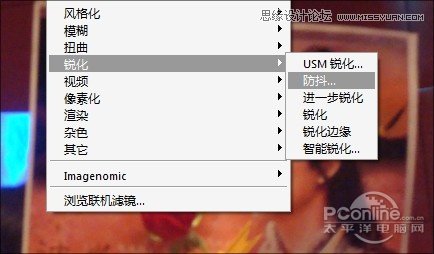
圖2 手抖濾鏡同樣位於“銳化”組內
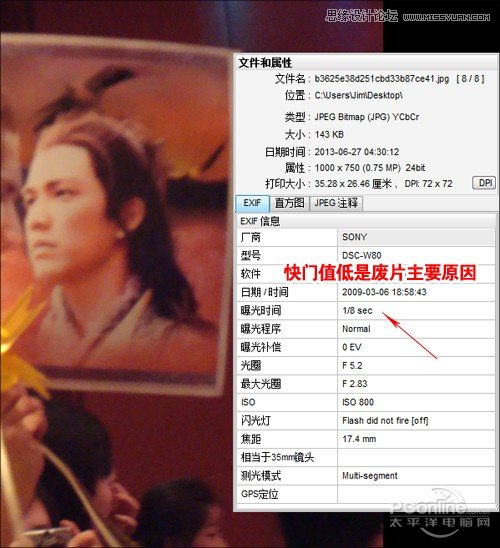
圖3 這是測試版,從EXIF數據上可看清楚問題出在哪兒(照片來源網絡)
好了,開始我們的測試之旅吧。首先打開防抖濾鏡,勾選“預覽”看一看默認值所給出的處理效果。幾秒鐘後預覽效果彈出,可能大家在小圖上看不清楚,但從筆者的電腦上看,效果的確驚艷,原片中很多細節被一下子凸顯出來,之前並不太清晰的海報人臉,也開始變得輪廓分明。仔細觀察的話,會發現預覽圖中存在很多銳化痕跡,這是其觀感提升的最主要原因,不過傳統銳化後噪點增加的問題在這裡並不突出,很顯然是PS所做的特別優化。接下來,咱們依次看一看右邊的選項。
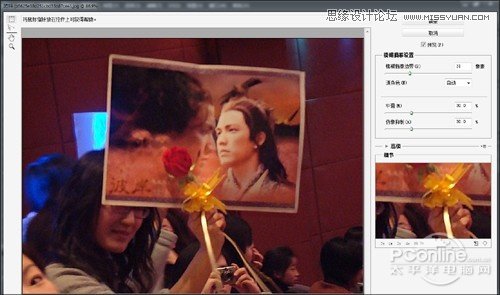
圖4 這是濾鏡面板全尺寸展示

圖5 與原片做一下對比吧(左原圖,右處理後)
“模糊臨摹邊界”可視為整個處理的最基礎銳化,即由它先勾出大體輪廓,再由其他參數輔助修正。取值范圍由10~199,數值越大銳化效果越明顯。當該參數取值較高時,圖像邊緣的對比會明顯加深,並會產生一定的暈影,這是很明顯的銳化效應。因此在取值時除了要保證畫面足夠清晰外,還要盡可能照顧到不產生明顯暈影方可。
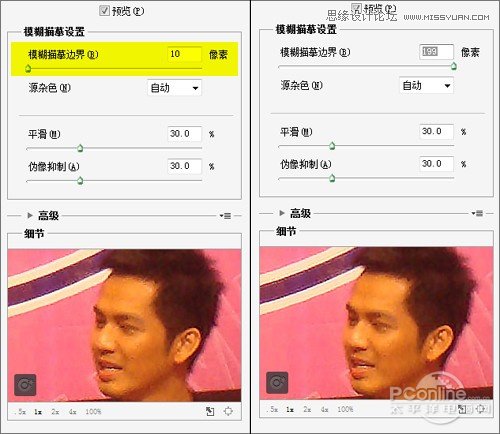
圖6 “模糊臨摹邊界”效果對比(左到右:取值10→取值199)
“源雜色”是對原片質量的一個界定,通俗來講就是原片中的雜色是多還是少,分為四個值,“自動”、“低”、“中”、“高”。一般對於普通用戶來說,這裡可以直接勾選“自動”,實測中發現自動的效果比較理想。
“平滑”和“偽像抑制”是對銳化效果的打磨和均衡,其中“平滑”是對臨摹邊界所導致雜色的一個修正,有點像以前的全圖去噪。取值范圍在0%~100%之間,值越大去雜色效果越好(磨皮的感覺),但細節損失也大,需要在清晰度與雜點程度上加以均衡。“偽像抑制”則專門用來處理銳化過度的問題,同樣是0%~100%的取值范圍,也需要在清晰度與畫面間加以平衡。
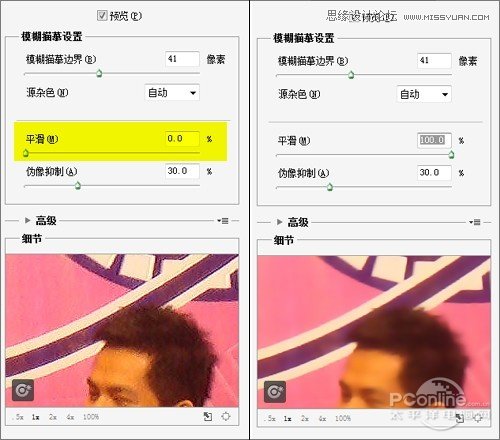
圖7 “平滑”效果對比(左到右:0%→100%)

圖8 “偽像抑制”效果對比(左到右:0%→100%)
此外咱們還要說一說那個默認隱藏的“高級”面板,簡單來講防抖濾鏡會對每一張照片進行小范圍取樣(它不會傻到對一張3000萬像素的大片全程檢測,那樣太耗時間),由於相機抖動原理,這個范圍通常可以認為是整張照片的一個概括。但如果你覺得自己的照片比較特殊,或者有什麼特別注意的地方,就可以借助這項功能手工指定取樣范圍。默認情況下,新取樣范圍(可設置多個)可與老范圍一並生效,但也可以通過打勾個別指定。

圖9 “高級”提供了多區域取樣功能
順便說一句,以上參數並不非要手工設置。事實上當你打開一張照片後,Photoshop會首先掃描並自動預設好“模糊臨摹邊界”(“平滑”和“偽像抑制”是不會預設的)。這一點設計是大多數初學者的最愛,而且實話說多數情況下PS的測定還是很准確的,我們所要做的僅僅是對照預覽圖耐心修正一下其他參數即可。
為了進一步說明問題,筆者隨後又用智能銳化(移除鏡頭模糊)進行了比較,下圖是對比截圖。

圖10 智能銳化整體效果
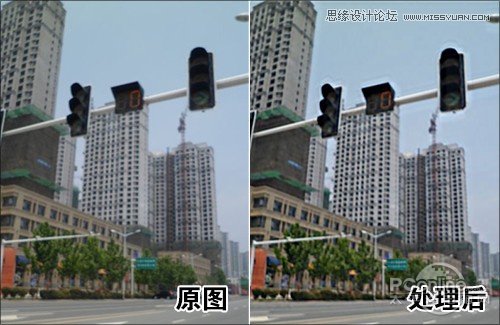
圖11 細節處對比
此外筆者也嘗試了其他幾張片子,怎麼說呢?和官方發布的效果圖對比,確實差了一點,不過也有的也算可以。當然不排除這是筆者自己的技術問題。但從這幾天的試用來看,這玩意兒顯然只能作為拍片失敗後的一個補救,若想讓所有的糊片都能脫胎換骨洗心革面,目前還是一個奢望,所以……各位的“鐵手功”還要加緊練習哈!

圖12 基本還是看不清字

圖13 大場景視覺感還不錯,個別細節可以分辨了~

圖14 好吧,終於能看清五官了!
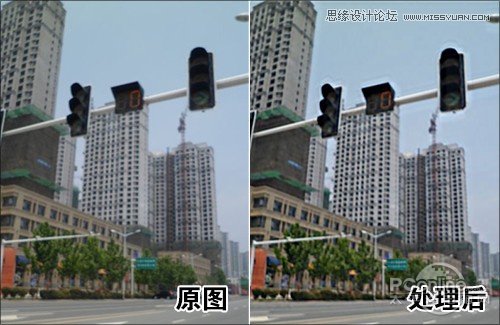
圖15 建築物的處理有點過,但整體還好!
.
- 上一頁:利用PS濾鏡制作科技感的電路背景
- 下一頁:PS濾鏡模擬魚眼效果制造專輯封面